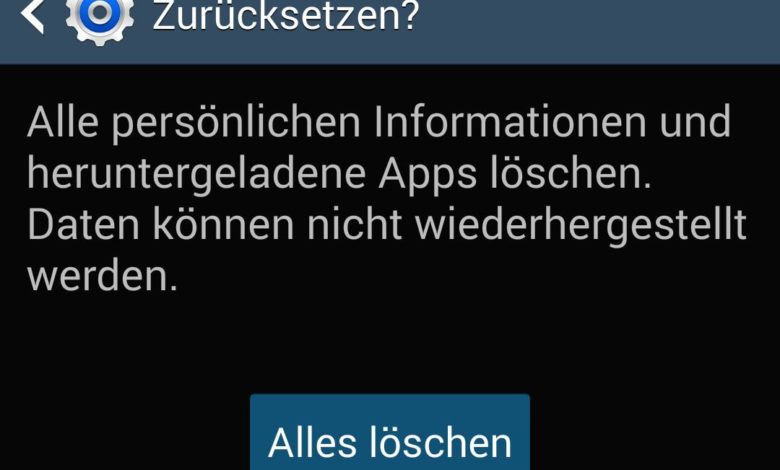
Ob Ihr Euer Android-Smartphone bzw. Euer Tablet auf eBay oder sonstwo verkaufen möchtet, es als Garantiefall beim Hersteller einschicken müsst oder Ihr schlichtweg einen frischen Start mit dem Google-System braucht: Durch das Zurücksetzen Eures Androiden auf Werkseinstellungen seid Ihr in solchen Situationen auf der sicheren Seite und verhindert, das Eure Daten in fremde Hände geraten. Wir zeigen Euch, wie Ihr unter Android ganz einfach wieder alles auf Anfang stellt. Übrigens werdet Ihr auf diesem Weg auch einen eingerichteten Rootzugriff los - das lohnt sich, wenn Ihr Apps nutzen wollt, die bei gerooteten Android-Geräten nicht funktionieren.
1. Android-Backup durchführen
Wir haben es schon oft erwähnt und entsprechend kritisiert, aber Google verzichtet bei aller Cloud-Affinität bis heute auf ein vollständiges Android-Backup, wie es Apple mit seiner hervorragenden iCloud anbietet. Während Daten wie Eure Kontakte und die installierten Apps zwar in der Google-Cloud gespeichert sind, gilt das für die in den Apps angelegten Daten leider nicht. Allerdings könnt Ihr mit der kostenlosen App Helium Backup manuell ein Backup Eurer Apps anlegen, was auf allen Androiden ab Version 4.0 (Ice Cream Sandwich) funktioniert. Wie Ihr ein solches Backup anlegt, zeigen wir Euch in unserer detaillierten Anleitung zu zu Helium Backup.
2. Smartphone bzw. Tablet zurücksetzen
Seid Ihr sicher, dass Ihr alle wichtigen Daten Eures Smartphones oder Tablets gesichert habt, geht es ans Eingemachte. Öffnet die Systemeinstellungen von Android und navigiert in den Bereich "Sichern und Zurücksetzen". Je nach Hersteller und Oberfläche findet sich dieser eventuell in einem Untermenü wie "Sicherheit" oder auch im Bereich "Allgemein", wie es beispielsweise bei Samsung Galaxy-Geräten der Fall ist. Wählt hier "Auf Werkseinstellungen zurücksetzen" und bestätigt dies im nächsten Bildschirm mit "Gerät zurücksetzen".
3. Sicherheitscode eingeben und löschen bestätigen
Falls Euer Android-Device mit einem Sicherheitscode oder einem Entsperrmuster geschützt ist - und das sollte es sein - müsst Ihr diesen nun noch eingeben, damit nicht jeder dahergelaufene Depp Euer Smartphone oder Tablet löschen darf. Danach geht es mit "Alles löschen" endgültig los - von hier an gibt es kein Zurück mehr! Euer Smartphone oder Tablet startet neu und ist nach einigen Minuten im komplett jungfräulichen Zustand.


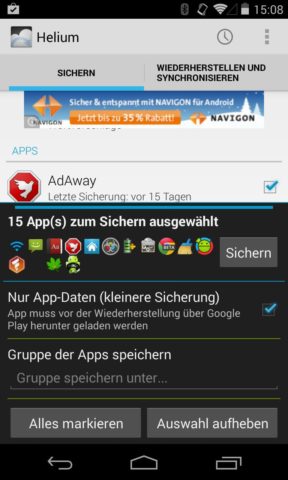
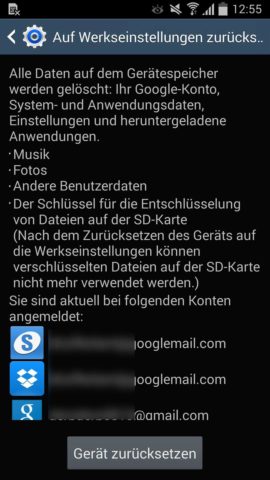
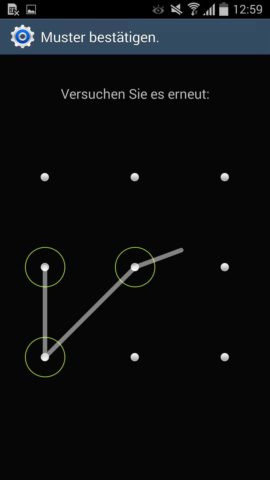






Hallo ich wüsste gerne ob nach einer Zurücksetung auf Werkseinstellung die Grundeinstellung des Gerätes noch vorhanden sind
soweit so gut…. den teil kenn und kann ich schon…. aber da ich etwas ausgesprochen dummes getan hab, dessen ich mir bisher noch nicht sicher bin, wie genau das passieren konnte…..
und zwar folgendes: sohnemann ein kindertablet gekauft, wobei ich noch nicht ganz eindeutig zufrieden mit der auswahl bzw dem teilweise vorhandenen überangebot war. da sich der kleine drecksack in seinem übereifer heimlich schon mal anschauen wolllte, was er denn nun sein eigen nennen darf, habe ich kurzerhand ein entsperrmuster eingebaut, vorläufig, nur bis ich fertig war mit ausmisten und zusätzlichen apps die ich für sinniger empfand installieren.
auch hier gilt wieder: soweit so gut. ich hatte leider gottes nicht bedacht, dass ich über einschalten und vorinstallierte apps und spiele schauen, noch gar nicht dazu gekommen war, ein google-konto einzurichten -.-
aber es kann ja noch schlimmer werden. es hat zwei tage gedauert, bis ich die ruhe fand mich jetzt nochmal genauer mit der konstellation an „lern-apps“ und -spielen auseinanderzusetzen, was natürlich völlig ausreichend war um das entsperrmuster bei leibe nicht mehr in den sinn zu bekommen. die bekannte „passwort vergessen“ geschichte gibt’s nicht – sicherheitsfrage, wurde mir schmerzlich bewusst, auch nicht.
Es handelt sich hierbei um ein axxo kindertablet 10.0 mit android 5.1 und ohne lautstärkeregler…. ich hab absolut keinen rat mehr, wie ich das wieder geradebiegen soll….. jedenfalls wäre mir recht, mein sohn könnte sein tablet bald benutzen, damit er nicht mehr ständig auf meinem handy die apps benutzt, die ich ihm rausgesucht hatte….
ich muss übrigens auch noch anmerken, dass ein unglaublich bescheuerter bekannter sich zwischenzeitlich erdreistet hat, sich um das verwaiste ding zu kümmern….. er hat es irgendwie gerootet, sodass das muster jetzt kurzzeitig umgangen werden kann, aber das eigentliche ziel werkseinstellungen nur noch weiter entfernt ist, denn das muster müsste ich dafür immer noch eingeben =((((
Mein Beileid …
Zu dem Gerät ist leider kaum was im Netz zu finden, daher kann ich es auch nur mal allgemein versuchen – das Problem mit den Werkseinstellungen ohne Lautstärkeknöpfe scheint es häufiger zu geben. Da Du sie erwähnst, nehme ich mal an, Du hast es schon mit dem Recovery-Modus versucht? (Da dürfte ja auch die Rooterei her stammen.) Falls nicht: Sofern Du neben dem Power- noch einen weiteren Knopf hast, vermutlich einen Home-Button, halte den beim Einschalten gedrückt. Irgendwo in den Menüs sollte auch eine Zurücksetzen-Option sein. Die Navigation ohne Lautstärketasten müsste dann über einen der beiden vorhandenen Tasten funktionieren.
Wenn es tatsächlich nur den Power-Button gibt, bleiben Dir nur zwei Optionen: Entweder es gibt irgendwo ein kleines Löchlein am Gerät, um mit einem Nagel oder ähnlichem einen Reset auszulösen oder Du hälst den Power-Button einfach mal verzweifelte 60 Sekunden gedrückt, wer weiß schon, was Hersteller bisweilen für merkwürdige Systeme verbauen. Aber das wäre schon ein Wunder.
Hier findest Du noch mehr zum Thema Recovery-Modus: https://www.pcwelt.de/ratgeber/Android_mit_dem_Recovery-Modus_retten-Im_Notfall-8583953.html Und hier noch was zum Resetten ohne Lautstärkeregler: https://drfone.wondershare.com/reset-android/hard-reset-android-without-volume-buttons.html
Wirklich schlecht.
Was genau?